
Robienie zdjęć lub nagrywanie wideo w Photo Booth na Macu
Możesz zrobić pojedyncze zdjęcie, grupę czterech zdjęć lub nagrać wideo przy użyciu wbudowanej kamery lub zewnętrznej kamery wideo podłączonej do Maca.
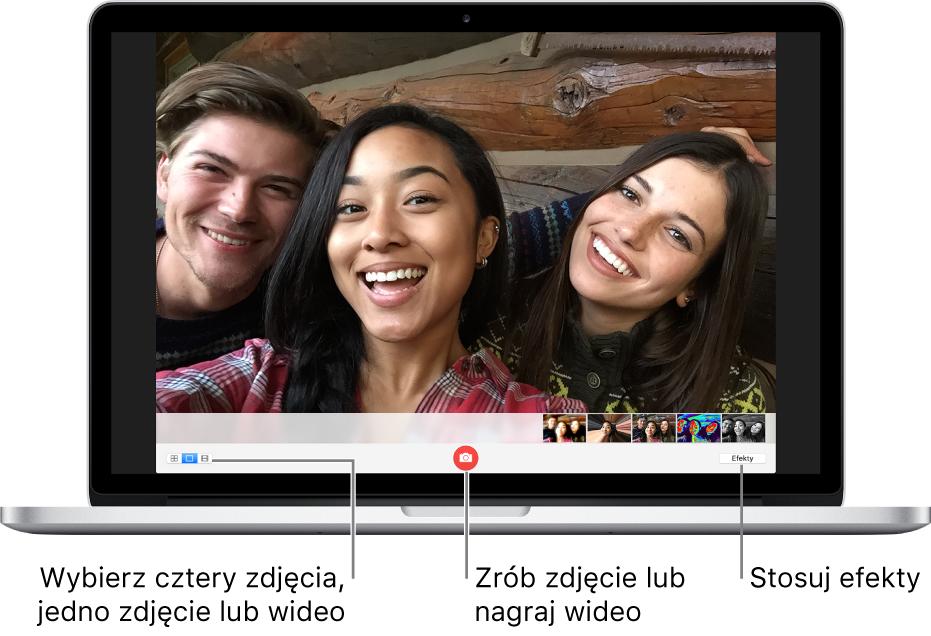
Robienie zdjęcia
Jeśli używasz zewnętrznej kamery wideo, upewnij się, że jest ona podłączona do komputera i włączona.
Jeśli w aplikacji Photo Booth
 na Macu widzisz przycisk wyświetlania podglądu zdjęć
na Macu widzisz przycisk wyświetlania podglądu zdjęć  lub wyświetlania podglądu wideo
lub wyświetlania podglądu wideo  , kliknij w niego, aby zobaczyć przycisk robienia zdjęcia
, kliknij w niego, aby zobaczyć przycisk robienia zdjęcia  lub przycisk nagrywania wideo
lub przycisk nagrywania wideo  .
.Użyj przycisków w lewym dolnym rogu, aby wybrać tryb robienia sekwencji czterech zdjęć lub pojedynczego zdjęcia.
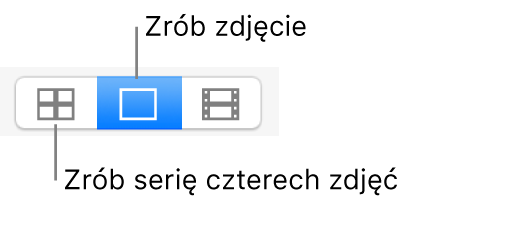
Kliknij w przycisk robienia zdjęcia
 .
.
Nagrywanie wideo
Jeśli używasz zewnętrznej kamery wideo, upewnij się, że jest ona podłączona do komputera i włączona.
Jeśli w aplikacji Photo Booth
 na Macu widzisz przycisk wyświetlania podglądu zdjęć
na Macu widzisz przycisk wyświetlania podglądu zdjęć  lub wyświetlania podglądu wideo
lub wyświetlania podglądu wideo  , kliknij w niego, aby zobaczyć przycisk robienia zdjęcia
, kliknij w niego, aby zobaczyć przycisk robienia zdjęcia  lub przycisk nagrywania wideo
lub przycisk nagrywania wideo  .
.Kliknij w przycisk wideo w lewym dolnym rogu.
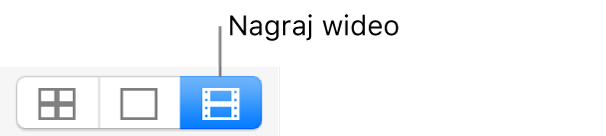
Kliknij w przycisk nagrywania wideo
 . Gdy skończysz nagrywanie, kliknij w przycisk Stop
. Gdy skończysz nagrywanie, kliknij w przycisk Stop  .
.
Wyłączanie odliczania lub błysku ekranu dla zdjęć
Przed zrobieniem zdjęcia nastąpi trzysekundowe odliczenie. Ekran rozbłyśnie podczas robienia zdjęcia.
W aplikacji Photo Booth ![]() na Macu wykonaj jedną z czynności:
na Macu wykonaj jedną z czynności:
Wyłączanie odliczania: W momencie kliknięcia w przycisk Zrób zdjęcie
 przytrzymaj klawisz Option.
przytrzymaj klawisz Option.Wyłączanie rozbłysku ekranu: W momencie klikania w przycisk Zrób zdjęcie
 przytrzymaj klawisz Shift.
przytrzymaj klawisz Shift.Zmienianie ustawień rozbłysku ekranu: Wybierz polecenie menu Kamera > Włącz rozbłysk ekranu.
Wyłączenie odliczania oraz rozbłysku ekranu: W momencie klikania w przycisk robienia zdjęcia
 przytrzymaj klawisz Option i Shift.
przytrzymaj klawisz Option i Shift.
Porada: Możesz także robić zdjęcia przy użyciu aplikacji Photo Booth wyświetlanej na pełnym ekranie. Kliknij w zielony przycisk pełnego ekranu ![]() , znajdujący się w lewym górnym rogu okna Photo Booth. Aby opuścić tryb pełnoekranowy, naciśnij Esc.
, znajdujący się w lewym górnym rogu okna Photo Booth. Aby opuścić tryb pełnoekranowy, naciśnij Esc.